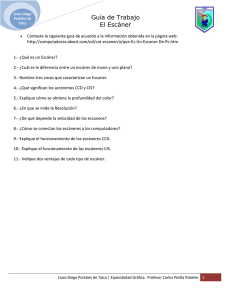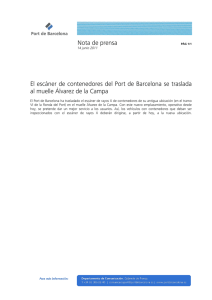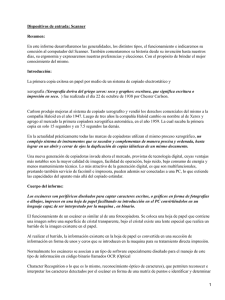Guía para usar el escáner Fujitsu
Anuncio
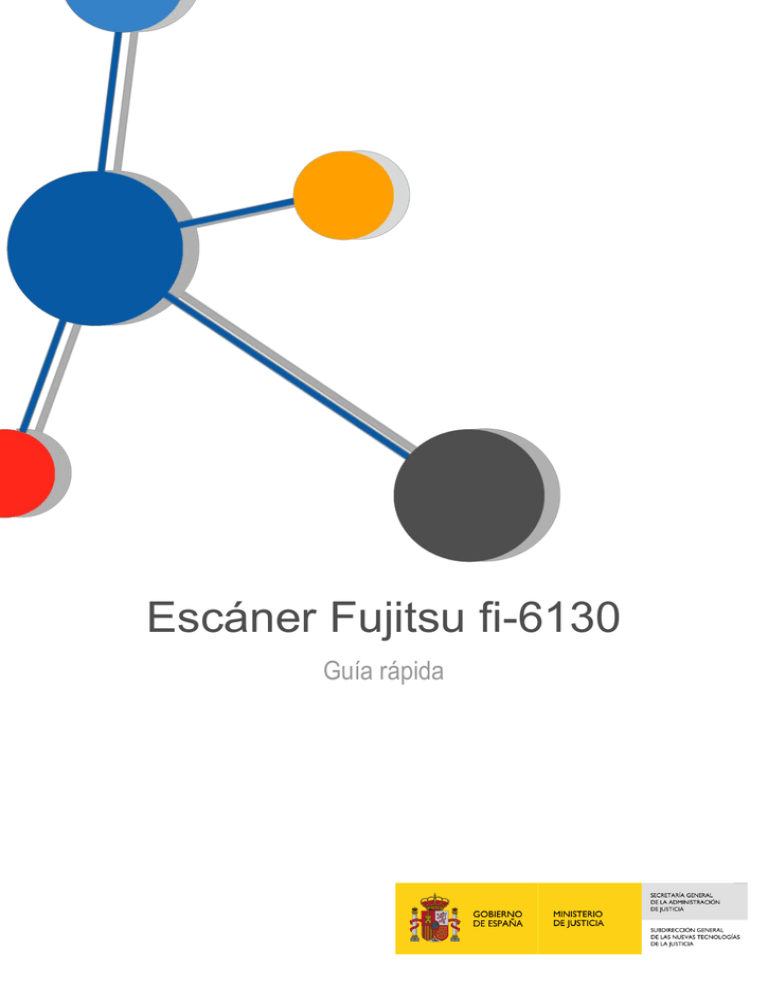
Escáner Fujitsu fi-6130 Guía rápida Contenido 1. 2. 11/02/2016 CÓMO UTILIZAR EL ESCÁNER ...........................................................................3 1.1. Conexión al Programa SX Virtual Link ........................................................3 1.2. Acceso al Programa ScanAll Pro ................................................................4 CONFIGURACIONES POR DEFECTO DEL ESCÁNER .......................................5 Escáner Fujitsu fi-6130 - Guía rápida 1. CÓMO UTILIZAR EL ESCÁNER Para poder usar nuestro escáner necesitamos conectarnos al Programa SX Virtual Link. Para ello, hacemos doble clic en su acceso directo que estará en el escritorio de nuestro PC. 1.1. Conexión al Programa SX Virtual Link Una vez que hemos accedido a SX Virtual Link, seguimos estos pasos: 1. Seleccionamos nuestro escáner que tiene que estar en estado Disponible. Una vez seleccionado hacemos clic en el icono Conectar. Si el escáner no tiene el estado disponible es que está siendo utilizado por otro usuario y no podremos usarlo hasta que lo deje libre. 11/02/2016 Escáner Fujitsu fi-6130 - Guía rápida Pag 3 2. Automáticamente quedamos conectados y ya podemos utilizar el escáner. 1.2. Acceso al Programa ScanAll Pro Una vez conectados a SX Virtual Link tenemos que acceder al programa ScanAll Pro. Para ello, seguimos estos pasos: 1. Abrimos el programa ScanAll Pro haciendo doble clic en su acceso directo desde el escritorio de nuestro PC. 2. Colocamos las hojas a escanear en la parte superior del escáner con el anverso pegado a la bandeja y boca abajo. 3. Pulsamos en el menú desplegable Digitalizar y seleccionamos la opción Digitalizar. 4. El escáner digitalizará las hojas que hemos puesto en la bandeja y una vez ha finalizado muestra una ventana advirtiendo que no hay más papel para digitalizar y preguntando si queremos continuar digitalizando. 11/02/2016 Si hemos terminado pulsamos “No” para finalizar. Si no hemos terminado pulsamos “Si” para seguir escaneando. Escáner Fujitsu fi-6130 - Guía rápida Pag 4 5. Pulsamos “No” para finalizar y se genera un documento que se guarda en nuestra carpeta por defecto (ver siguiente punto de “Configuraciones por defecto del escáner”). 6. Una vez hemos terminado de escanear cerramos el programa ScanAll Pro y ejecutamos de nuevo el programa SX Virtual Link para desconectarnos del escáner y que lo pueda utilizar otro usuario. 2. CONFIGURACIONES POR DEFECTO DEL ESCÁNER Para revisar las configuraciones por defecto del escáner seguimos estos pasos: 1. Pulsamos en el menú desplegable Digitalizar y seleccionamos la opción Configuraciones de digitalización. 2. Se muestra la ventana de Configuraciones donde vemos el nombre de la carpeta donde nos dejará los documentos el escáner y que el formato de los mismos será en PDF. 11/02/2016 Escáner Fujitsu fi-6130 - Guía rápida Pag 5 3. Si queremos cambiar el nombre del archivo desactivamos Usar la regla del nombre y podemos escribir el nombre nuevo. 4. Desde el menú Digitalización en la opción de Configuración: 11/02/2016 ajustamos la resolución para escanear documentos de texto utilizando 100 x 100 por defecto escanea a una cara (ADF Lado Frontal), pero si queremos escanear a doble cara cambiamos el Tipo de Escaneo a “ADF (Dúplex)” ajustamos el Modo de Imagen en Escala de grises. Escáner Fujitsu fi-6130 - Guía rápida Pag 6